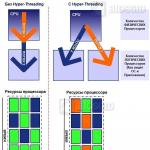ラップトップの選び方 - 専門家のアドバイス。 完璧なノートパソコンの選び方: オフィスからゲームまで
たとえば、私は約 22,000 ルーブル相当の Lenovo V580 ラップトップを購入しました (2014 年:)。 一般に、非常に「興味深い」価格の通常のラップトップまたはゲーム用ラップトップを持ち帰ることができます。 この記事では、通常のラップトップを見ていきます。
それでは、Yandex.Market がどのような特徴を示しているかを見てみましょう。

理解できない文字と数字が長く並んでいるのがすぐに目に止まります。 これらは、私たちが目の前にある「果物」の種類をすぐに想像し、それをさらに見る価値があるかどうかを判断できる主な特徴です。 次に、これらのパラメータのデコードが始まります。 さて、見てみましょう。
ノートパソコンの種類、サイズ
まずはタイプです。 ここでは、これがラップトップであるかネットブックであるかが明らかです。 小型でコンパクトなコンピューターを常に持ち歩く必要がない限り、ネットブックはお勧めしません。 ネットブックは画面が小さく (対角線が最大 10 インチ (1 インチ = 2.54 cm))、DVD ドライブがなく、技術的には控えめなハードウェアを備えています。一般に、ネットブックは絶滅危惧種であり、タブレットや「変圧器」に積極的に置き換えられています。 。

ラップトップとネットブックのサイズの比較
インストールされているオペレーティング システム
この点には特に注意してください。 価格と将来の頭痛はそれに直接依存します。 ラップトップには、Windows、Linux、または DOS オペレーティング システムが搭載されています。 確かに、「MacBook」もあります。 Mac OS オペレーティング システムを搭載した Apple のラップトップですが、この記事では考慮しません。 MacBookを購入するには、サロンに来て、サイズと価格に適したモデルを選択するだけです。
お金を節約するには、無料の Linux または DOS オペレーティング システムを搭載したラップトップを探してください。 これらのオペレーティング システムが存在するだけでは、それらを使用する必要があるわけではありません。 これらは「名目上の」システムであり、実際には誰も使用しません。 そのようなラップトップを使用するか、専門家を招待する必要があります。 Windows のインストールには複雑なことは何もありません。これは私の記事を読めば確認できます。
ただし、時間が貴重で、追加で 50 ~ 100 ドルを費やしても構わない場合は、Windows 10 オペレーティング システムがインストールされたモデルを選択してください。ただし、Windows の新しいバージョンがリリースされると、Windows 10 はインストールされなくなることに注意してください。まだ手動でインストールする必要があります。 Windows 7 と Windows 8/10 のどちらを選択するかについては、大きな違いはないと言えます。 現時点では、7 と 8 はまだ通常の OS ですが、10 番目のバージョンは「何が起こっても避けられない」という意味で急速に普及しています。 Windows 10 はタッチ スクリーンを備えたタブレット コンピューター向けに設計されており、これを好まない人も多いですが、すぐに誰もが慣れるでしょう)
高速プロセッサはラップトップの心臓部です
さらに進んでプロセッサを見てみましょう。 最新の Intel または AMD プロセッサを搭載したラップトップを検討することは理にかなっています。 ここには戦略的なポイントがあります。Intel プロセッサは AMD よりも高速ですが、AMD プロセッサにはより強力な統合グラフィックスが搭載されています。
したがって、これがディスクリート ビデオ カード (詳細は後述) を持たないラップトップで、時々ゲームをプレイしたい場合は、AMD A シリーズを選択することをお勧めしますが、快適な作業のためには、AMD A シリーズを使用することをお勧めします。インテル、なぜなら オフィス プログラムやインターネットでの作業が高速化されます。 家庭用には 6 ~ 8 コアのプロセッサを探す必要はありません。(ゲームの場合は) 4 コア、一般的には 2 コアで十分です。 ふぅ、デッキをわかりやすくレイアウトできたといいですね!
インテルプロセッサー
ラップトップ用の最新の Intel プロセッサは次のとおりです。
- 非常に手頃な価格の Atom と Celeron
- 中コア M3、M5、M7 および Pentium
- 強力なインテル Core i3、Core i5、Core i7
- トップ Core i9
- Secret Xeon、狭いタスク用
モデル 一つのエピソード(最初の文字と数字)は、動作するクロック周波数のみが異なります。 たとえば、Pentium B960 は 2.2 GHz の周波数で動作し、B980 は 2.4 GHz の周波数で動作します (この違いは動作中にほとんど目立ちません)。 第 1 (L1)、第 2 (L2)、および第 3 (L3) レベルのキャッシュが多ければ多いほど、より良いです。 ただし、これはモデルに関連付けられており、1 つのシリーズ内では変わりません。 プロセッサーのコードだけを見てください。

自宅でゆっくり仕事をしたい場合は、Intel Celeron または Atom プロセッサ (x5、x7) を搭載したラップトップを選択できます。 ただし、Pentium (N3710 よりも N4200 の方が望ましい) や、ファンなしで動作し静かなエネルギー効率の高い Core M の方が優れています。 そのパフォーマンスは、日常のタスクのほとんどを解決するのに十分です。
Intel Core i3には弟分と比べてほとんど利点がないため、より快適に作業するには、すぐにCore i5プロセッサを搭載したプラットフォームを選択することをお勧めします。 Core i7 プロセッサはさらに強力ですが、コストも大幅に高くなります。 Intel Core i9 は非常に高価ですが、ラップトップ用の最速プロセッサです。 1 行内では、選択する算術は単純です。コストが高く、モデル内の数値が多いほど、より良い結果が得られます。
AMD プロセッサは次のとおりです。
- E シリーズ (レガシー E-350、E-450) および E2 (9000、9000e)
- 良好なビデオカードを搭載した A4、A6、A8、A10、A12
- FX シリーズ、ビデオがまったくありません
- トップRyzenシリーズ
AMD「E2」、特に「E」シリーズプロセッサを搭載した超低価格ラップトップに注目することはお勧めしません。 快適に作業することは不可能です。 まずは「A」シリーズのプロセッサーに注目してください。 名前の次にあるのは、動作周波数をエンコードした数字です。 たとえば、A4-4300M は、2.5 ~ 3.0 GHz のクロック速度で動作するプロセッサを意味します。
同じ周波数の 2 つの Intel と AMD Ax プロセッサを使用する場合、Intel の方が高速になることに注意してください。 ただし、AMD のグラフィックス コアは高速なので、数年前のゲームも実行できます。 確かに、Iris Pro グラフィックスを搭載した Intel プロセッサも優れています。

AMD FX プロセッサは価格と速度の比率が高く、個別のグラフィックス カードを搭載していないため、このようなラップトップには常に個別のビデオ プロセッサがインストールされており、ゲーム アプリケーションに適度に適しています。 仕事のためだけに FX プロセッサを搭載したラップトップを購入する場合、通常はビデオ カードの代金を過剰に支払うことになります。 この場合、Intel Core i5、i7を検討することをお勧めします。
Ryzen 3、Ryzen 5、Ryzen 7 プロセッサーは、それぞれ Intel Core 第 3、第 5、第 7 シリーズに続きます。 これらは、AMD Radeon RX Vega ビデオ チップを搭載した AMD のトップ プロセッサです。 ただし、FX と同様、以前のバージョンにはビデオ コアがまったく組み込まれていません。 この点で、初期の Ryzen プロセッサを搭載したラップトップには、最悪のものから最高のものまで、個別のグラフィックス カードが搭載されています。 この場合、Ryzen 3 はほとんど意味がないことがわかります。 ゲームには少し弱いですが、ビデオには追加料金を支払う必要があります。 Intel i3 よりも優れているからです。 オフィスグレードのグラフィックスを内蔵しています。
グラフィックアダプターのタイプ
内蔵ビデオ チップ (Intel HD など) または個別のビデオ カード (読み取り) が存在する場合があります。 内蔵ビデオコアのモデルは実質的には関係ありません。 個別のグラフィックス カードを搭載したラップトップは非常に高価であり、最新のゲームをプレイしたい人だけが必要とします。
問題のモデルに NVidia GT 910M がインストールされている場合、これは非常に弱いビデオ カードであり、内蔵ソリューションよりもわずかに優れているだけです。 このようなモデルを採用することは、経済的な理由から意味がありません。 NVidia GT 840M、920M 以降から利用できます。 AMD カードを搭載したラップトップの中で、Radeon 5xx、HD 7420G、7470M モデルには注意を払う必要はなく、ビデオ メモリの量は重要ではありません。
ビデオ カードに関するより完全な情報は、この比較で見つけることができます。 ちなみに、バッテリーを使用してディスクリート ビデオ カードで再生することはできないことに注意してください。 単にオンにならない可能性があります。
記憶も私たちを傷つけない
それは簡単です。多ければ多いほど良いのです。 Windows 7/8/10 システムで快適に作業するには、4GB の RAM が必要です。 2 台で動作させることもできますが、私はそうはしません。最新のラップトップにはすべて DDR3/4 メモリが搭載されていますが、1600 MHz や 2133 MHz などの異なる周波数で動作できます。 周波数が高いほど良いです。
最大メモリサイズとモジュールスロット数に注意してください。 2 GB または 4 GB の RAM を搭載したラップトップを選択し、必要なだけ追加できます。 メモリ自体はそれほど高価ではありませんが、メモリ スティックはサービス センターで少額の料金で交換または追加できます。 これを自分で行う予定がある場合は、すべてのラップトップでメモリ スロットに簡単にアクセスできるわけではないことを警告します。 裏蓋を外すだけのものもあれば、本格的な分解が必要なものもありますので、事前に確認してください。
画面は安価なラップトップのアキレス腱です
次のスクリーンショットを見てみましょう。

実際のところ、安価な家庭用ラップトップには不快な画面が装備されています。 異常に悪い視野角と不鮮明な色の再現に直ちに備えてください。 最も安価な家庭用モニターでも、優れていると考えられるラップトップの画面よりも優れた表示が得られます。
この種のマーケティングが何に関係しているのかはわかりませんが、優れた経済的なマトリックスは高価である(そしてラップトップのすべてのコンポーネントはエネルギー効率が高い)と言われていますが、彼らが通常のスクリーンをインストールする前でした! 6 年前にソニーのラップトップを買った人は、今では同じ画面さえ見つけることができません。
画面は光沢のある画面とマットな画面に分かれています。 ほとんどのラップトップには光沢のある仕上げのマトリックス (画面) が装備されているという事実により、状況はさらに複雑になります。 このようなラップトップは店頭では非常に有利に見えますが、それ以上のものではありません。 まるで鏡のようにすべてが画面に映ります! そのようなラップトップを持ち歩く予定がある場合は、通常どおり作業できる画面の位置を選択するという難しい選択をすぐに行う準備をしてください。 また、光沢のあるスクリーンを使用する場合には、さらに多くのことがあります。
光沢のあるスクリーンは、美しい外観に加えて、画像のコントラストと演色性を視覚的に高めるため、マルチメディア アプリケーション (写真、映画、ゲーム) に適しています。 マットスクリーンは鏡のように見えず、より快適に作業できます。 したがって、すべての企業のラップトップにはマットスクリーンのみが装備されています。 ただし、そのような画面のコントラストと演色性は、光沢のある画面よりもわずかに劣ります (同じレベルで見た場合)。 ただし、適切なオプションを安価に見つけることができます。

光沢スクリーン(左)とマットスクリーン(右)の比較
アメリカでは、人々が横断幕を持って街頭に出て、MacBook に光沢のあるスクリーンを全面的に搭載することに反対したと読んだことがあります。 そして、これは、MacBookが通常の光沢を持っており、それほど眩しくないという事実にもかかわらずです。 私の意見では、光沢のあるコーティングの流行が過ぎ去るのと同じように、光沢のあるスクリーンもすぐに過ぎ去るだろうと考えています。
ただし、ぎらつきを解消する光沢画面用の特別なフィルムが販売されています。 ただし、すべてのフィルムが気泡なくスムーズに画面に貼り付けられ、画質が低下しないわけではありません。 したがって、ニーズに合った画面のタイプをすぐに選択してください。
もう 1 つ面白いのは、画面の品質がラップトップの価格に直接依存しないことです。 成功したモデルと完全なGの両方があるというだけです。正しい選択肢は、店に来て自分の目ですべてを見ることです。 インターネット上のレビューを信用してはいけません。なぜなら... 異なる製品シリーズの同一のラップトップには、異なるマトリックスがインストールされている可能性があります。
画面の種類に加えて、もちろんマトリクスのサイズにも注意してください。 対角 15.6 インチは、オフィスのラップトップの事実上の標準になっています。 通常の 19 インチ~21 インチの家庭用モニターと比較すると、これでも十分ではありませんが、だからこそモバイル コンピューターなのです。 ところで、自宅のコンピューターとしてラップトップを購入する場合は、通常のコンピューターを購入した方が良いのではないかともう一度考えてください。 17 インチのサイズのスクリーンはかなり高価になり、持ち運ぶには不便で、バッテリーの消耗が早くなりますが、それでも十分ではありません。
発光ダイオード (LED) バックライトは、ほぼすべてのラップトップですでに使用されています。 必ずしも言及されるわけではない別の特性があります。それは、画面の最大傾斜角度です。 傾斜角度が小さいため、ラップトップを膝の上に置いて作業できるほどスクリーン カバーを傾けることはできません。 蓋の角度が 130 度以上のラップトップを選択してください。
現在では、略称 IPS の優れたマトリックスを備えたラップトップを見つけるのは難しくありません。安価な TN フィルムのものよりもはるかに優れています。 ただし、シューティング ゲームなどの動的なゲームは TN マトリックスでプレイする方が良いでしょう。 応答時間が速いか、高価な IPS を使用しています。
ハードディスクとDVDドライブ
ディスクを読み取るためのドライブが必要かどうかも検討してください。 多くのユーザーは長い間 DVD を使用していませんでした。誰もがフラッシュ ドライブに切り替えました。 高価な Ultrabook の代替品として、DVD ドライブを備えず、より安価で重量が 0.5 kg 軽い薄型ラップトップがあります。 ディスク ドライブが必要な場合は、通常の CD/DVD ディスクだけでなく、BlueRay ドライブを搭載したモデルも見つけることができます。
現在、大容量のハードドライブは以前ほど必要ではありません。 音楽や映画をディスクに保存する人はもうほとんどいません。すべてをオンラインで視聴したり、操作したりできます。 しかし、それでも 500 GB 未満はインストールされず、これで十分だと思います。 ディスクの種類: HDD または SSD は、作業の快適さに大きく影響します。
ソリッド ステート ドライブ (SSD) は何倍も高速に動作しますが、大容量 SSD のコストは依然として高く、家庭用ラップトップには搭載されていません。 SSDドライブを独自に購入して、HDDの代わりにインストールして、人生を楽しむことができます

速度と空き容量のどちらかを選びたくない場合は、HDD + SSD ドライブの両方を搭載したラップトップもあります。 このような場合、オペレーティング システムは SSD にインストールされ、データは通常のハード ドライブに保存されます。 過剰な料金を支払う必要があるため、ハイブリッドドライブはお勧めしませんが、それほど意味はありません。
低予算セグメントでは、HDD をまったく搭載せず、単に eMMC フラッシュ メモリを搭載したラップトップを見つけることができます。 このようなデバイスにはオペレーティング システムのみをインストールできます。
外部世界および接続されたデバイスとの通信
ラップトップを選択するときは、外部デバイスに必要な通信手段と入出力がすべて備わっていることを確認する必要があります。
ネットワークとWi-Fi
すべてのラップトップには、有線ネットワークに接続するためのネットワーク カードが搭載されています。通常、接続速度は最大 1000Mb/s のギガビット LAN 規格です。 現在では、すべてのモデルに Wi-Fi 経由で接続するためのインターフェイスも搭載されていますが、落とし穴があります。
Wi-Fi 802.11n 標準を使用する Wi-Fi アダプターを備えた古いモデルを騙さないでください。 新しい Wi-Fi 802.11ac は、より高速な速度、優れた安定性、より広い信号範囲をサポートするため、必要です。 いいえ。 「n」規格には何も問題はなく、優れたアダプターなので、自宅では違いに気づくことはほとんどありません。 しかし、「ac」がどこでも利用できるのに、なぜ「n」アダプターを選ぶのでしょうか?
また、802.11n を搭載した優れたラップトップを見つけた場合は、一部の Wi-Fi ネットワーク モジュールが最大 65 ~ 72 Mbps の速度のみをサポートし、150 ~ 300 Mbps をサポートしていないことに注意してください。 さらに、これは価格にはまったく影響せず、そのようなモジュールだけで十分です。 おそらく、最大速度はモジュールのパラメータに組み込まれており、ハードウェアの制限ではありません。 このような「トリック」が Broadcom モジュールで注目されています。
次に Bluetooth が登場し、ほぼすべてのラップトップに搭載されています。 BT モジュールが仕様に記載されていることがありますが、実際には存在しません。 しかし、これは原則ではなく例外です。 Bluetooth は、携帯電話とラップトップ間のワイヤレス接続、およびワイヤレス ヘッドセットとスピーカーの接続に必要です。
USBとビデオ
最近のラップトップには USB 3.0 および 2.0 コネクタが付いています。 より一般的なバージョンの USB 2.0 とは異なり、「トロイカ」は桁違いに高速ですが、高速データ転送の利点を最大限に活用するには、同じ高速で高価なデバイスが必要です。 したがって、多数の USB 3.0 ポートの存在を追い求めるべきではありません。
さらに重要なのは、USB ポートの総数です。 3 ~ 4 個の USB ポートが最適であると考えられます。 たとえば、ワイヤレス マウス無線モジュールが 1 台に接続され、フラッシュ ドライブが別の 1 台に接続され、USB ヘッドセットが 3 台目に接続され、プリンタが 4 台目に接続されます。 ポートが足りない場合は、追加の USB ハブ (スプリッター) を購入できます。
VGA (D-Sub) および HDMI 出力はすべてのラップトップで利用でき、外部モニターを使用できます。 ラップトップはワイドスクリーンであるため、接続する外部モニターもワイドスクリーンである必要があることに注意してください。 ただし、これはノートパソコンの画面イメージを複製する場合の話です。 追加の拡張デスクトップとして使用する場合、どちらでも構いません。重要なのは、それが便利であるということです。
オーディオ
そして、次の「裏技」です。 マイク入力と組み合わせたヘッドフォン出力を搭載するのはメーカーの趣味です。 まったく、言葉がありません。最適化されています。 私たちは3コペックを節約しましたが、人々はこのような奇跡にマイクを接続するために10ドルのアダプターを探し回って苦労しましたが、それでも機能しません。なぜなら、人それぞれの基準が異なるためです。マイクを接続する必要があるかどうかをすぐに確認してください。外部マイクまたは個別のジャックを備えたヘッドセットを使用する場合は、個別の入力と出力を備えたラップトップを選択してください。

入力/出力の結合 (左) と分離 (右)
結合入力を使用すると、4 ピン プラグでヘッドセットを接続できますが、すべてが機能するわけではありません。 あとは、外付けの USB オーディオ デバイスか高価な USB ヘッドセットを購入するだけです。 ノートパソコンに内蔵されているマイクが使えることを前提に入出力一体型を作ったのだろうが、ほぼ使い物にならない程度に作っているのだ!
音質については心配する必要はありません。安価なモデルでも高価なモデルでも平均的にはほぼ同じです。 ただし、平均以上の品質のノートパソコンやゲーム用ノートパソコンでは、優れたヘッドフォン出力がある場合があります。 必要に応じてデジタル S/PDIF 出力があることにも注意してください。 内蔵スピーカーに関しては、非常に不快な品質であることもあれば、多かれ少なかれ普通のこともあります。 残念ながら、特性からはこれを知ることはできません。
しかし、ウェブカメラがいかに高品質であるかを知ることができます。 最低品質のカメラの解像度は 0.3MP です。 優れたものは 130 万または 200 万ピクセル (720p など) を備えています。
すべてのラップトップにはメモリ カード スロットが付いています。 作業に必要な、まれな形式をすべて読み取れることを確認してください。 メモリカードスロットはオープンタイプとカバー付きタイプがあります。
バッテリーと人間工学は最後ではありません
実験用ラップトップの特徴を示す最新のスクリーンショットを見てみましょう。

メーカーが指定するバッテリー寿命には注意を払わないでください。 明らかに過大評価されています。 表示されているバッテリー容量を参照してください。 ノートパソコンには、平均容量 4400 mAh のリチウムイオン バッテリーが搭載されています。 対角 15.6 インチの画面を備えたラップトップは、このようなバッテリーで平均 4 ~ 4.5 時間動作します。
キーボードの使いやすさには特に注目してください。 いくつかのボタンの位置が特殊であることは明らかです。すぐに慣れるでしょう。 主なことは、キーは手触りが良く、簡単に区別でき、英語とロシア語のレイアウトが明確にマークされていることです。
最近のラップトップには、実用的で快適なアイランド型キーボードが装備されています。 各キーが別個の基板上に配置されている場合。 Lenovo (IBM) 独自の AccuType キーボードがリーダーとして認識されています。 キーボードにはバックライト付きとバックライトなしがあります。
通常のテンキーが右側にあるフルキーボードが必要かどうかは自分で決めてください。 実際のところ、必要最低限の機能を備えたキーボード (テンキーなし) には、より多くのボタンがあり、それらの間の距離も長くなります。 指の圧力でキーボードが曲がりすぎないように注意してください。

フルサイズの AccuType キーボード (下) とスリム化されたキーボード (上)
ラップトップには、キーボードに加えて追加の入力デバイスが装備されています。 よくある「タッチパッド」(タッチパネル)と「トラックボール」です。 タッチパッドも違います。 最近のラップトップにはマルチタッチ タッチパッドが装備されており、2 本の指で写真を拡大するなどの操作が可能です。
一部のモデルでは、トラックボール (タッチポイント) が表示されます。これは、マウス カーソルで制御できる特別なホイールです。

Lenovo ThinkPad ラップトップのトラックボール
しかし、これらはすべて詰め物の特性です。 ラップトップの外部品質にも注意を払うことをお勧めします。 どこにもきしむ音や軋む音がなく、スクリーンカバーが設置位置にしっかりと固定され、わずかな衝撃(道路上など)でぶら下がったりしません。 ケースの金属仕上げは、ラップトップにより堅牢な外観を与え、耐久性を高めます。
結論
私が家庭用ラップトップの主な基準として選んだのは、画面の種類と品質、快適なキーボード、高速プロセッサです。 誰もが理想的なコンピューターのイメージを持っているでしょうが、おそらくそれは存在せず、どこかで妥協する必要があります。 中古のラップトップを割引価格で購入しないでください。 時間の経過とともに不具合が発生することが多く、通常はバッテリーが切れています。
最後に、同僚のビデオを見ることをお勧めします。
現代は、さまざまな技術革新で人々を甘やかしてやみません。 時間の急速な経過により、私たちはより機動的になり、どんな困難な状況においても、事態の推移に迅速に影響を与えることができる信頼できる技術ツールを手元に置く必要があります。 奇妙なことに、「ラップトップをどう選ぶか?」という一見単純な質問が生まれます。 - 実際には非常に複雑です。
最終的な結果は期待に応えなければならないからです。 言い換えれば、デバイスの何らかの変更に敬意を払うとき、購入者は多くの要素の調和のとれた組み合わせを考慮する必要があります。 結局のところ、現在の現実は、文字通り、雄弁に証明する説得力のある事実で満たされています。人々は、自分が必要としているものとはまったく異なるものを購入し、しばしば間違った「馬」に不当に賭けます。
そこで、「どのラップトップを選ぶべきか?」という重要な質問を徹底的に理解したいと考えているすべての人に捧げます。 - ひたむきな...
いくつかの別れの言葉
この記事の内容は、商業的な誘惑の抑圧から読者を解放することを目的としており、ラップトップを購入する際によくある間違いを避けるのにも役立ちます。 利用可能な推奨事項はシンプルで簡単に適用できます。 IT 業界の専門用語に詳しくない人にとって、この記事は一種の啓示となるでしょう。 そして、提示された情報がすべての読者を専門家にするわけではないとしても、それは確かに正しい選択に貢献するでしょう。
欲望の対象 - ラップトップ
私たちの欲望には無限の性質があり、現在の厳しい状況では、信頼できる、そして最も重要なことに、有能なアシスタントが必要であることにようやく気づいたとしましょう。 据え置き型コンピュータは、小型性や自律性が欠けているため、今日のニーズを満たすことができません。 その結果、「ノートパソコンをどう選ぶか?」という疑問が生まれました。 その決定においては、まず第一に最高の快適さの要件を満たさなければなりません。
もちろん、製品の品質は、購入したデバイスをさらに使用するための基本的なポイントです。 ラップトップ PC のパネルに「権威を持って」掲載されている有名な名前 (ブランド) が、「当社の製品はまさにお客様が必要としているものです!」というポリフォニック広告の真実と必ずしも一致するとは限りません。
狡猾なマーケティング手法は、消費者の選択の自由を単純に無力化することがあります...もっぱら上記の理由により、上級ユーザーでさえ、自分自身が「おとぎ話の主人公」の立場に立たされ、寓意的に「どのようなパラメータでラップトップを選択するか?」という基本的な問題を熟考します。
会話の主題について一言
もちろん、コンパクトに実装された電子マシンは、多少変形しているとはいえ、依然として同じコンピューターです。 実際のところ、小型化にはある程度の「技術的犠牲」が必要です。 この顕著な例はネットブックです。 サイズが小さいため、このデバイスには情報を読み書きするための光学デバイス (CD/DVD ドライブ) がありません。 ただし、コンパクトなガジェットの主な問題は冷却システムの効率です。 結局のところ、ラップトップの「パワー」は内部の電子充填によって正確に決定され、プロセッサーの動作にはかなりの発熱が伴います。 ちなみに、優れたゲーム用ラップトップには強力なビデオカードも装備されており、そのパフォーマンスは実装された冷却回路の生産性にも依存します。
画面の輝度レベル、リソースを大量に消費するプログラムの動作、および同時に使用される通信モジュールの数は、電力消費に直接影響します。 定義上、ポータブル デバイスはモバイル コンピューターであるため、バッテリーはラップトップの自律的な動作となります。 ポータブル デバイスの寿命を決定するのは、バッテリの製造可能性、その容量、およびシステム コンポーネントのエネルギー効率です。 そうすれば、すべてがはるかに簡単になります。
ラップトップの選び方: 間違いは許されない
消費者は自分の好みに関する一定のガイドラインを示すために、多くの重要な問題に注意を払う必要があります。
- ラップトップはどのような目的で購入されますか?
- どのモードで使用されますか?
- 買い手はいくらの金額を費やすつもりですか?
これらはおそらく、最適な選択を行うための最も重要な基準です。 ただし、上記のすべてに重要な追加事項は、読者が自分の「欲求」と実際のニーズの境界をより明確に定義するのに役立つ多くの推奨事項です。
ノートパソコンの分類
ノートパソコンのメーカーは、かなり幅広い製品を提供しています。 一般に、ラップトップの範囲はいくつかの主要なクラスに分類されます。
- オフィス。
- マルチメディア。
- ゲーム。
- プロ。
分類の各部門には独自の特徴があります。 究極のパフォーマンスと操作の快適さは、構成の機能にあります。 ラップトップ PC のさまざまな構成は、そのアプリケーションの範囲を決定し、ユーザーがパラメータに従ってラップトップを選択する必要があるときの基礎としても機能します。
電子美
おそらく、ラップトップの購入を決めた人が最初に遭遇するのはデバイスのデザインです。 ただし、多くの人の注目を集めるすべてのラップトップが金色に輝くわけではありません。 消費者の「欲望」の対象が、まさに自分に忠実に役立つものであると盲目的に信じる前に、よく考えてください。 これを知っておいてください。実際的な選択をする瞬間の衝動性は最大の敵です。
- 低価格ラップトップの本体は通常、ハードまたはソフトのプラスチックでできています。 比較的安価な製造技術は、原則として、壊れやすい、亀裂が入る、柔らかい、傷が付くなどの自然な影響を受けます。
- 中価格帯は、さまざまな複雑さの高品質プラスチックです。 たとえば、多層コーティングを使用すると、ノートパソコンの表面の色や質感を長期間ほとんど変化させずに保つことができます。
- プロフェッショナルモデルは、何よりも信頼できるデバイスです。 したがって、「適切なラップトップを選択するにはどうすればよいですか?」という質問に対する答えを探しています。 ビジネスクラスのポータブルデバイスは「巨大な」ボディ特性を持っていることに留意する必要があります。
競合する製造会社は非常に独創的です。 現在製造されているラップトップのオリジナルのデザインと人間工学は、まったく予測不可能です。 したがって、オフィスのラップトップであっても、トップクラスのデバイスのように見える可能性があります。
トップ カバーの構造部分は特別なメカニズムを通じて主要部分と相互作用しますが、これは一般に理解できます。 ただし、本体のディスプレイ部分の傾斜角度が厳密に 45° であるモデルが非常に多く、これは練習でわかるように、あまり良いものではありません。 ちなみに、蓋の柔軟性はある程度の剛性を備えている必要があり、同時に片手でそれほど力を入れずに開く必要があります。
画面
確かに、ビデオは小さな画面よりも大きな画面の方がはるかに印象的に見えます。 同時に、適切なディスプレイ解像度の選択とその実装の製造可能性は、ユーザーのニーズのみに依存します。 あなたが写真家で、仕事用のラップトップの選び方がわからない場合は、視覚認識があなたの職業の主要なポイントであるため、この段落を徹底的に研究する必要があります。 ただし、残りの読者グループも注意を払わないわけにはいきません。 結局のところ、多くは画面の種類に依存します...
- IPS マトリックスは、ほぼすべてのソリューションにとって最も受け入れられるオプションです。 しかし、このようなディスプレイを搭載したポータブル PC は「手頃な価格」という特徴を持つことができません。 おそらく近い将来、低価格クラスのポータブル電子機器も素晴らしい写実性を誇るようになるでしょう。
- TN マトリックスは、品質と好ましい視覚感覚の間の合理的な妥協点です。 Web サーフィン、テキストの編集、ビデオの視聴、その他多くのオプションの使用は、初心者と上級ユーザーの両方にとって完全に有能な選択です。
ゲーム用にどのラップトップを選択すればよいですか? これは多角的なアプローチが必要な問題です。 ただし、画面のサイズと解像度、およびそれに関連する大量の視覚化パラメーターには、依然として一定の客観的な優先順位があります。
- 画面解像度は高ければ高いほど良いです。
- 16:10 のアスペクト比は、インターネット サーフィン、オフィス アプリケーションやグラフィック エディタでの作業に最も適しています。
- 最適なゲーム オプションは、ベクトル比 16:9 です。 ちなみに、高解像度のビデオを視聴する場合、このアスペクト比は十分に許容できます。
実際、ディスプレイの対角線は、コンパクト PC の「全能性」を示す重要な指標ではありませんが、それでも、ビデオであれ、ゲームであれ、画面全体に表示される情報の認識に定性的に影響を与えます。またはグラフィックコンテンツの表示と編集。 「ノートパソコンとタブレット、どちらを選ぶべきか?」という独特のジレンマに直面した場合。 - その場合は、あなたのライフスタイルに最も近いデバイスを優先する必要があります。
結局のところ、電子書籍を読んだり、通信を閲覧したり、リソースをあまり消費しないゲームを実行したりするには、小型のガジェットで十分です。 今日、いくつかのハイブリッド コンピューティング デバイスがモバイル デバイス市場に登場し、ポータブル テクノロジーの 2 つの代表であるタブレットとラップトップが調和して「共存」していることは注目に値します。 ただし、その機能は「パートナー」の能力に依存します。
おそらく親愛なる読者の皆さんは、マトリックスにデッドピクセルがある可能性があるということを聞いたり読んだりしたことがあるのではないでしょうか。 前述の用語の説明は非常に簡単です。これは、画像のダイナミクスが必要とする場合でも、表示ドットの色が変わらない場合です。 この理由だけでも、表示される画像の品質に注意を払う価値があります。
カラー パレット診断を簡単に実行すると、ペイント スペクトルの欠陥を特定するのに役立ちます。 将来の使用に不可欠な条件、つまり明るい日光がある場合、ラップトップの使用の「明るい」領域を提供すると便利です。 おそらく、マットなディスプレイ仕上げのラップトップが必要になるでしょう。
ちなみに、視野角の許容範囲に注意を払う価値がある場合があります。 同意します。近くにいる誰かがあなたが見ている写真を平気で見たり、ラップトップの画面に表示される機密情報を平気で読んだりするのを誰もが好むわけではありません。
CPU
パラメータに従ってラップトップを選択するには、必要なものの境界を認識する必要があります。 言い換えれば、デバイスを購入する主な目的を理解し、インストールされている中央プロセッサには将来の問題を解決するために必要なコンピューティング リソースがあるという確信を持ってください。
2 つのソリューション
CPU の開発と生産における有名なリーダーは Intel と AMD です。 ハイテク分野における IT 産業の発展のペースに多少遅れをとっている人たちのために参考までに、願望の同一性にもかかわらず、インテル コーポレーションが上記の分野でいくぶん成功を収めていることを理解する必要があります。 ただし、Advanced Micro Devices は消費者に自社製品をよりリーズナブルな価格で提供しています。 「学校用にどのラップトップを選ぶべきか?」という問題に直面した場合、米国の AMD が手頃な価格の優れた選択肢を提供します。
順番に:
- クロック周波数が 2,000 MHz を超えない 2 コア プロセッサは、オフィス タスクの解決に適しています。
- リソースを大量に消費するプログラムには 4 つ以上のコアが必要であり、2,500 MHz はまさに、ユーザーが終わりのないデータの圧力による容赦ない攻撃に効果的に「対処」できる指標となります。
- 超高速マイクロプロセッサ メモリを忘れないでください。 キャッシュ サイズが大きいほど、データ処理は高速になります。
- ソケットのタイプが新しいほど、バス周波数が高くなり、マザーボードとのデータ交換速度が決まります。
- さて、「ラップトップ用のプロセッサをどのように選択するか?」という質問に対する生産的な解決策を支持する最後の論理的な議論です。 - 未来のソフトウェアと Core Intel i3 プロセッサ - 相対的に未来のソフトウェア製品と現在搭載されているプロセッサの能力との間の「相互理解」の有望なタンデム。 平均的な価格と大きなチャンス...選択はあなた次第です!
もちろん、自分が自信のあるユーザーであると考えている人にとって、この記事は「愛好家の探究心が探し求めていたもの」ではありませんが、親愛なる読者の皆さんは、コンピューターの機能が常に対応しているわけではないことを考慮する必要があります。彼らの本来の目的。 なぜ小学生に 8 コア CPU の膨大なリソースが必要なのか、あるいは Warcraft をプレイするには 3.2 MHz プロセッサのサポートが必要だと誰が言ったのでしょうか?
購入者が機器を長期間使用することを期待している場合は、ソフトウェアの止まらない「進化」などを予測する必要があります...この場合、ポータブル機器に新しいCPUを搭載することは不必要ではありませんデバイス - Intel i7。 結局のところ、ラップトップのハードウェアをアップグレードすることは、ほとんどの場合専門家の介入が必要であるため、多くの不便を伴います。
RAM: 初心者のための最短の遠足
「自宅用のラップトップをどう選ぶか?」という質問を解決します。 まず第一に、慎重さに基づいていなければなりません。 実際、将来的には、ポータブル デバイスは家族全員のアシスタントになるか、さまざまな用途に使用されることは間違いありません。 したがって、コンピュータの RAM の「安全マージン」は適切でなければなりません。
簡単な例です。 家族には未成年の子供がいます。子供たちはリソースを大量に消費するゲームをダウンロードし、小さな子供はアニメを見たがり、妻は Skype で友人と話すことを気にせず、夫はオンラインのサッカー中継なしでは生きていけません。 ご存知のとおり、ラップトップの速度が低下したりフリーズしたりしないように、RAM はこれらすべてに対応する必要があります。 現在、ラップトップ コンピュータには 4 ギガバイトのメモリ スティックが装備されており、これが一般に現代のコンピュータの標準構成です。
ただし、ユーザーはいつでも RAM の量を独自に拡張することができます。 さらに「ギガバイトの速度」を追加するには、デバイスで使用されているメモリの種類と、オペレーティング システムが確立された速度の可能性で動作できるかどうかを知る必要があります。
グラフィックの信頼性
優れたゲーム用ラップトップには、常に強力なグラフィックス カードが搭載されています。 最新のシューティング ゲーム、アドベンチャー ゲーム、シミュレーターは、非常に電力を必要とするアプリケーションです。 そして、ユーザーが仮想戦闘から最大限の喜びを得ることを期待している場合、グラフィックス チップは単に今日のゲーム業界の要件を満たしている必要があります。
一般に、平均的なゲーム用ラップトップには 1 GB のグラフィックス モジュールの使用が必要です。 このモデル範囲の代表的なものには、2 ギガバイト以上のビデオ メモリが搭載されています。 もちろん、ビデオ チップの公称容量だけがコンパクト コンピュータの生産性を決めるパラメータではありません。 「ゲーム用にどのラップトップを選択すればよいですか?」という質問に対する質の高い解決策が必要な場合。 - 次に、さらにいくつかの概念に従う必要があります。
- メモリ バス幅はビット単位で測定され、グラフィックス アダプタのビデオ機能の重要な速度指標の 1 つです。
- テクスチャの充填率は、いわば視覚的なリアリズムの値です。 画面に表示される画像の効率の単位、つまり、1 秒あたりの表示ピクセル数を決定するパラメータ。
- ビデオ カードは独立した性質を持っているため、統合グラフィックス チップの交換は事実上不可能であるため、将来的には強制的なアップグレードが期待できます。
- ビデオ メモリの種類も、ラップトップで再生されるグラフィックスの効率と速度に影響します。
「鉄の」データセキュリティ: ノートパソコン用SSD
ハードドライブの選び方と、どの種類のドライブを優先する必要がありますか? かなり深刻な質問です。 結局のところ、ユーザーは自分のデータが安全に保存されるという事実を信頼する必要があり、作業の成功は、インストールされたディスク、つまり情報ストレージの高速機能によって表現されます。
SSD は信じられないほど効率的で、機械式のSSD よりも消費電力が少なくなります。 ただし、価格の大幅な違いと公称容量の最小化により、HDD テクノロジーが負けることがよくあります。

ただし、ラップトップの一部の改造では 2 種類のストレージ デバイスに対応できます。 たとえば、オペレーティング システム用に 256 GB の SSD、データ ストレージ用に 1 TB HDD が現在、速度と比較的無制限の情報アレイの蓄積を好む人にとって最良の選択肢です。
「学生用のラップトップを選択するにはどうすればよいですか?」という質問をしたほとんどの購入者にとって注目に値します。 最も許容可能な構成は、SSD ドライブを考慮したものです。 なぜなら、若者のモバイルライフスタイルは、自律性とデータ処理速度の好条件に大きく依存しているからです。
ノートパソコンの通信機能
周辺機器用のコネクタの数はまったく異なる場合があります。 低予算クラスのラップトップには必ず複数の USB ポートが装備されており、COM コネクタや VGA コネクタも備えている場合があります。 一言で言えば、構成がたくさんあります。 ただし、通信コネクタの最適なレイアウトを考慮する必要がありますが、これは原則として難しいことではありません。
ラップトップ用のインターネット
豊富なモデルの中から最適なモデルを選択するにはどうすればよいですか? 十分シンプルです! 主なものはネットワークカードの存在です。 デバイスには少なくとも 1 つの無線通信モジュール (Wi-Fi または Bluetouch) が搭載されていることが望ましいです。
マルチメディア
大画面で高品質のビデオを視聴するには、ラップトップに HDMI コネクタが装備されている必要があります。 解像度が低い場合は、S-Video または DVI ポートを使用できます。
拡張機能
外付けドライブを使用する必要がある場合は、e-SATA コネクタを介した快適な接続を利用できます。 今日では文字通りすべてのポータブルデバイスがさまざまな形式のメモリカードを使用しているため、内蔵カードリーダーの存在も明らかにプラスになります。
ノートパソコンの「エネルギー独立」
ポータブル機器の最も重要な利点は、もちろん自律性です。 バッテリーの種類と公称容量によって、外部電源が利用できない場合にデバイスがどれくらいの時間動作できるかが決まります。 ラップトップのコストは、多くの場合、使用される省エネ方式のテクノロジによって決まります。
デバイスのコンパクトさと自律動作の継続時間は、一般的な「ユーザビリティ戦争」において対立する 2 つの陣営です。 画面の解像度とその対角線は、バッテリーの生命エネルギーを主に消費します。 ただし、機械ドライブの動作、光学ドライブの自律的な使用、および同時に実行されるプログラムの数 - これらすべてが容赦なくエネルギー損失につながります。 「電気的独立性」を維持する唯一の効果的な方法は、ディスプレイの輝度を下げ、バックグラウンド アプリケーションを無効にし、そしてもちろん、追加の自律電源への快適な移行を提供することです。
実用的なアクセサリーと代替エネルギー源
質問: 「ノートパソコン用バッグはどう選べばいいですか?」 - 上の段落に直接関係します。 結局のところ、バッテリーの動作電位は周囲温度に依存します。 冬にラップトップを紐付きバッグに入れて運ぶのは面白い例ですが、断熱材のないラップトップ バッグでも実質的に効果は変わりません。 それは外からの非難される笑いからあなたを救いますが。 付属品の容量はポータブル デバイスのサイズによって調整する必要があります。
信頼性の高いストラップ、ストラップ、衝撃保護パッドを使用すると、デバイスを無傷のまま混雑したミニバスから降りられる可能性が大幅に高まります。 ノートパソコンを持ち運ぶためのバッグの中には、特別な追加バッテリーが装備されているものや、電気エネルギーを生成できるさまざまな動作原理のガジェットを装備できるものもあることは注目に値します。 したがって、ラップトップの外観を拡張するだけでなく、技術的エネルギーのサポートを確保するために購入することは理にかなっています。

最後に: 選考プロセスでよくある間違い
もちろん、この記事の内容は、ポータブル デバイスの購入という複雑かつ重要な瞬間の表面をなぞっただけです。 正しい選択を行うための主な基準についてはすでに説明しましたが、おそらく将来的には考慮されるでしょう。 ただし、平均的な購入者が犯す典型的な間違いのリストを見ると、「ラップトップをどう選ぶか?」という質問に対する見方が少し変わるかもしれません。
- ファッショントレンドを喜ばせるためにポータブルデバイスを購入すべきではありません。 信じてください、ラップトップは、デスクトップ PC の平凡な代替品としては、かなりの敗北者です。
- コンパクトなラップトップのシェルに超多用途性を詰め込むことはできません。 いずれにせよ、何かが欠けているでしょう! 正直なところ、たくさんあります...したがって、「洗練された」ラップトップが文字通り人生のすべての問題を解決できるという幻想に浸らないでください。
- 画面の対角線は使用状況に厳密に対応している必要があります。 15 インチのラップトップで十分なのに、なぜ重い 17 インチのラップトップを持ち歩く必要があるのでしょうか? 電子メールの閲覧、ウェブサーフィン、ソーシャルネットワークでのコミュニケーションにデバイスが必要であると仮定すると、エネルギー効率の高い 12 インチを選択するのが理にかなっています。
- バッテリーの寿命を延ばすことはできますが、デバイスを使用することがどれほど不便であるかを知っていれば。 出力が増加すると、操作の快適性が低下し、輸送時の重量が増加します。
- 質問: 「ラップトップとタブレット、どちらを選択すべきですか?」 - 少し奇妙に思えるかもしれません。 タッチスクリーン ガジェットは、コンパクトさと使いやすさで明らかに優れていますが、パフォーマンスと機能ではラップトップに大きく劣る可能性があります。 ただし、i にドットを付けることができるのは価格だけです。 強力な最新のタブレットは、あらゆる点で低価格のラップトップをはるかに上回っています。
さあ、選択はあなた次第です!
すべての要件を満たすラップトップを選択するにはどうすればよいでしょうか?それとも、価格と品質の比率の選択を間違えないためですか?
ラップトップ– 自給自足型のコンピューターで選択を誤ると、自宅のコンピューター用に別のコンポーネントを選択するよりも苦痛が大きくなります。
このガイドを活用すると、ラップトップを選択する際に注意すべき必要な特性をすべて学ぶことができます。 また、この記事は、必要のない機能にお金を払いすぎないようにするのに役立ち、場合によっては、安全にお金を節約できる場所も教えてくれます。
ラップトップが選択されています さまざまな目的のために。 特に優先すべきもの: 長いバッテリー寿命, 自宅のパソコンの買い替え(または 2 番目のコンピューターとして)、 マルチメディア(映画、音楽)または単に オールインワン*.
*オールインワン
仕事や旅行に最適なノートパソコン 、次のような特性を組み合わせる必要があります。 労働時間バッテリー上、低レベル 放熱、 良い 画面、堅牢な構造と耐摩耗性、コンパクトなサイズ、拡張された コミュニケーション能力.
家庭用コンピューターの代替としてのラップトップ また、据え置き使用の場合は、大型ディスプレイ、さまざまな通信ポート、快適なキーボード、優れたプロセッサとビデオ カード、大容量のハード ドライブ、および大量の RAM などの特性が必要です。
マルチメディアタスク用のラップトップ - 大きくて高品質のディスプレイ、強力なプロセッサ (HD で映画を再生するため)、優れたサウンド システム、大容量のハード ドライブなどを組み合わせる必要があります。
全てで 1つ – 適切な電源管理とラップトップ設計の全体的な思慮深さのおかげで、これらのカテゴリのすべての特性が組み合わされた非常に珍しいサンプルです。 多くの場合、ビデオ サブシステムは次のとおりです。 ビデオカード2枚(内蔵および個別) により、ラップトップのバッテリー寿命を大幅に延ばすことができます。 これらのラップトップには、バッテリ電源での動作時の消費電力を削減するための高度なテクノロジを備えたプロセッサが搭載されています。 原則として、充電式電池が搭載されています。 ○セクションが増え、容量が増加します。
Asus のオールインワン ノートブック:

高品質なディスプレイ、高度な通信機能(豊富なポートを含む)、高品質 仕上げ材、 面白い デザイン、考え抜かれた熱気排気システム - これはすべて、このクラスのラップトップにも当てはまります。
このような多用途性の唯一の欠点は、 価格。 ほとんどの機会が利用されない場合、誰もがこれほどの大金を手放す準備ができているわけではありません。
メーカーから始めましょう。
ラップトップメーカー .
インストールされているコンポーネントの品質とラップトップの耐久性はメーカーによって異なります。 たとえ内容が同じであっても。 結局のところ、冷却システムからディスプレイの品質、Bios ファームウェアに至るまで、すべてを考え抜くのはメーカーです。

ラップトップの品質を示す非常に良い指標は、メーカーがマザーボード、冷却システム、ディスプレイ、またはその他の電子コンポーネントも製造しているかどうかです ( ASUS, MSI , 東芝, ソニー、サムスン その他)。 このようなラップトップでは、ほとんどの場合、ハードウェアと冷却システムのほとんどがよく考え抜かれていると確信できます。 メーカーのラップトップ製造経験にも注目する価値がありますが、これは品質を保証するものではありません。 一部のメーカーは、非常に一貫して低品質の製品を生産しています。
また、各メーカーには独自の 特殊性、あらゆる価格帯のラップトップでよく使用されます。 例:魅力的な外観と高品質のディスプレイ(ソニー)。 汚れにくく、傷つきにくい光沢のあるケース (ASUS)。 受信状態が良くなりました (Lenovo)。 非加熱キーボード(Asus)など。
画面。
1 日に 2 時間以上ラップトップの前に座りたい場合は、ラップトップに高品質のディスプレイが搭載されていることを確認する必要があります。 これは、グラフィックスを扱う場合や、単に高品質の色再現と広い視野角が必要な場合にも検討する価値があります。
このような場合、マトリックスを備えたラップトップに注目する必要があります。 正確な色再現と高い視野角を実現します。 行列の種類については、資料で読むことができます。
現在、冷陰極ランプの代わりにバックライトが使用されるラップトップ用ディスプレイのみを製造する傾向があります。 これにより、ラップトップのトップカバーを大幅に薄くすることができ、消費電力を大幅に削減できます。

一方で、これは重要なことです エネルギー消費を削減する, 明るさレベルを上げるノートパソコンのカバーをさらに良くします より薄い。 一方で、ダイオードからの光はより多くなります。 目を刺激するこれは、光が目には珍しいものであり、点滅周波数が従来のバックライト (冷陰極ランプ) よりも低いためです。 ただし、さらに多くの利点があり、それらはモバイル デバイスにとってはるかに重要です。 したがって、ラップトップでの使用が増加しています 導かれたディスプレイのバックライト。
ラップトップで長時間作業しても目が疲れないためのもう 1 つの重要な要素は、マット ディスプレイです。 多くの人は選択を迫られることがよくあります - マットまたは光沢のある.
光沢のあるディスプレイの唯一の利点は、画像がより鮮明になり、色がわずかに鮮やかになることです。

マイナスのうち - 非常に強い 汚れる(プリントは長期間保存できます)。 まぶしさ常に目の焦点を別の点に集中させるため、確実に疲労が早くなります。 最悪 視野角(これも眩しさのため)。 後ろに誰かがいると仕事ができない 明るい光源スヴェタ。
ラップトップのハードウェアまたは内部充填物.
可用性 強力な(マルチコア、高周波) プロセッサー主に影響するのは、OS とそのインターフェイスの全体的な速度、ビデオ エンコード、写真の処理速度、アーカイブ、複数のアプリケーションの同時起動、ゲームやプロセッサ リソースに依存するその他のアプリケーションのパフォーマンスの向上です。 プロセッサーの選択については、次の資料を参照してください。

また、注目に値するのは、 ラップトップで – 使用されていないロジックがオンになります インテル原子。 これだけに注目すれば、それは です。 これは、インターネットサーフィンやオフィスアプリケーションに忠実に機能し、同時に長時間充電を維持しますが、それ以上のことはできません(もちろん例外はありますが、価格は常にそれに非常に近いです)本格的なラップトップ)。
高価なネットブックよりも、手頃な価格の本格的なラップトップを購入する方が常に良いです。 結局のところ、最も弱い本格的なデュアルコアプロセッサであっても(同じ セレロン CULV 1.2Ghz)、最も強力な 2 コアよりも強力になります 原子テクノロジーを使って ハイパースレッディング.
ゲーム、音楽やビデオのエンコード、高解像度ビデオの視聴などにラップトップを定期的に使用する場合 ( HD)、 で働く フォトショップおよびその他のグラフィックス プログラムの場合、どのような場合でも、からの組み込みグラフィックス ソリューションでは対応できません。 インテル (×3100, インテル GMA****, 4500HD等々)。

このような目的のためには、 離散(チップセットには組み込まれておらず、独自の 自分のビデオメモリ)などのメーカーから AMDそして エヌビディア。 これは、ラップトップが問題なくプレイできることを保証するものです HD-ビデオ、グラフィック エディターで優れたパフォーマンスを発揮します ( フォトショップ, 閃光など)、最新のゲームでも快適にプレイできます (ビデオ カードのモデルとグラフィック設定によって異なります)。 いずれにせよ、少なくとも2年前の試合は彼の力の範囲内にあるだろう。
量- 主に、同時に実行するアプリケーションの速度、および OS の操作と読み込みの速度に影響します。

RAM の不足 ( ラム)スワップ ファイルへの絶え間ないアクセスにより、OS の動作が遅くなったり、「注文」の実行が「遅く」なったり、ゲームの速度が低下したりする可能性があります。 ご存知のとおり、RAM が多すぎるということはありませんが、それでも、将来的に十分ではない場合は、ラップトップのチップセットが許可していれば、メモリ モジュールを追加するだけでその量を拡張できます。
ラム- ラップトップで交換できるハードドライブ以外の実質的に唯一のコンポーネント。 ビデオ カードを変更できる場合もありますが、特性の点で類似したものを使用してください。 ラップトップのプロセッサはラップトップのマザーボードに直接はんだ付けされることが多いため、交換できることはほとんどありません。 ただし、最近ではプロセッサをモバイルソケットに配置する傾向があり、これは非常に良いことです。
について ハードドライブの容量などの有無 のCD-ROM, すべてが明確であり、個人の判断によるものだと思います。 ディスク容量が多いほど良いです。 速度特性に関しては、モバイル ハード ドライブの違いは最大 10% です。
ラップトップがそれをシステム ドライブとして使用し、それに加えてハード ドライブを備えている場合は、非常に有利です。 それとも唯一のもの SSD大容量の記憶装置。 ソリッド ステート ドライブを使用すると、OS のロードと操作の速度が大幅に向上します。 応答時間、プログラムのインストール、アーカイブの解凍が短縮されます。
コミュニケーション能力。
ほぼすべてのラップトップにはモジュールが搭載されています。 存在する いくつかの規格このワイヤレス接続。 サポートされる標準が増えるほど、ラップトップがカバーエリアのほぼどこでも受信できる可能性が高くなります。 通常、アクセス ポイント機器のタイプに応じて、規格自体が切り替わります。

既存の標準: 802.11a/b/g/私/n。 通常は十分です bそして g標準だが可用性 802.11nに採用されました 2009 g – ようこそ。
乗せるのもいいですね( 4G) または 3 Gモジュール。

これらの周波数のネットワークでは、 広いカバーエリア, ただし、いずれの場合もサブスクリプションが必要です(無料のチーズはありません)。 ラップトップを使用したい都市や地域にネットワークがない場合 Wi-Maxまたは 3G、その場合、サポートを受けてラップトップを購入するべきではありません(追加料金は約3〜5千ルーブルです)。 これらのモジュールがラップトップに提供されていなくても絶望しないでください。 安価な社外品も多数市販されています 3G/4Gモデムは を介して接続されています。
ラップトップを 100 メートルを超える距離で持ち運ぶ場合は、次のようなものがあるラップトップ バッグを使用してください。 セキュリティフレームワーク。 場合によってはラップトップを実際に節約できます。
それだけです。 あらゆるニーズに合ったノートパソコンをお選びいただければ幸いです。
たくさんのモデルが紹介されているので、迷ってしまうかもしれません。 コストは決定要因ではありません。予算を考慮して適切なデバイスを選択できます。 したがって、好みを決める必要があります。 十分な経験がないと、最初にどのような品質や機能に注意を払う必要があるかを理解するのは困難です。 購入をできるだけ便利かつ効果的に行うために何を考慮する必要があるかを考えてみましょう。
フレーム
ラップトップの外観は名刺です。 美しいモデルは技術的にはそれほど進んでいないかもしれませんが、どんな環境でも印象的に見え、所有者の目を楽しませます。 しかし、非常に理解できる理由から、通常、技術的特性よりも設計にはあまり注意が払われません。 買い手は最小限の投資で最大限の機会を得たいと考えています。 したがって、多くの場合、入手可能なモデルはプラスチック製で、印象的な重量と控えめな仕上げを備えています。 光沢のあるケースは、マット仕上げの実用的なシェルよりも印象的に見えます。 ただし、繊細な仕上げのため傷がつきやすく、光沢が失われます。 また、指で触れると指紋がつきやすくなります。 これは光沢だけでなく、より高級なノートパソコンの金属仕上げにも共通する問題です。
高価格帯のモデルには通常、ユニボディ ケースが採用されています。 これはモノリシックで分離不可能な設計であり、ユーザーが自分でアップグレードまたは修理する機会を奪います。 このようなラップトップの本体は、ほとんどの場合アルミニウムまたは合金で構成されています。
たとえば、Lenovo はカーボンファイバー製ラップトップの製品ラインを積極的に開発しています。 非常に耐久性に優れていると同時に軽量な素材です。 他のオプションもあります。Acer は一部のモデルの仕上げに Gorilla Glass 3 を使用しています。このオプションは美しいですが、慎重に扱う必要があります。 ただし、アスファルトに転倒すると、仕上げ材に関係なく、どんなラップトップでも悲しい結末を迎えます。

近年、このクラスは活発に発展しています。 これらは、タブレットからラップトップに簡単に変換したり、その中間の状態を取ることができるモデルです。 このモデルの利点は、現在のタスクに応じてラップトップの快適な位置を選択できる柔軟なメカニズムも備えていることです。 同様のデバイスはほとんどのメーカーから入手可能です。または、十分なオプションが提供されます。 このようなデバイスの価格は、回転スクリーン機構のない従来のモデルと同等です。
キーボードの快適さは、多くの場合、特定のメーカーではなく、選択したモデルに依存します。 市場に出回っているさまざまなデバイスを考慮して、ユーザーは自分にとって快適なタイプを決定できます。 ボタンの移動距離とその反応は異なります。
サイズを決めたら、ディスプレイの解像度を確認する必要があります。 ピクセル密度が高いほど、画像はより鮮明で品質が高くなります。 これについて話している場合は、フル HD 画面 (つまり、解像度 1920 × 1080 ピクセル) で十分です。 しかし、同様のアスペクト比であっても、非常に適切に見えます。
現在、エントリーレベルのモデルの大部分には HD スクリーンが搭載されています。 解像度はアスペクト比によって異なりますが、ほとんどの場合は 1366x768 ピクセルの画像になります。 これは安価なデバイスでは正常です。 同様の画面がマルチメディアラップトップにインストールされている場合は、他のモデルに目を向けた方がよいでしょう。
現在では画面アスペクト比が16:9や16:10のモデルが主流となっています。 ラップトップを映画の視聴によく使用する場合は、最初のオプションが便利です。 この場合、ディスプレイ上のビデオは上下に黒帯なしで再生されます。
もう 1 つの非常に重要な側面は、使用されるマトリックスの種類です。 スクリーンもあります。 最初のものは眩しさが少ないので良いです。 プロの使用にはより便利であると考えられています。 ただし、最新世代の光沢のあるマトリックスは、効果的な反射防止コーティングのおかげで、このタイプの古いディスプレイよりもはるかに優れた動作をし始めています。 彼らの助けを借りて、品質を損なうことなく、より印象的な写真を撮ることができます。
音
通常、サウンド システムの品質は、デバイスのサイズと価格に直接依存します。 薄型ウルトラブックに強力な低音と広いステージを期待すべきではありません。ホーム メディア センターとして機能することを目的としていません。 ただし、より大きな 15 インチまたは 17 インチのモデルでは、より高度なシステムが提供される可能性があります。 通常、このようなガジェットは、JBL、Beats、Harman/Kardon、Bang&Olufsen などの有名なメーカーと共同で開発されます。 快適な音響環境を作り出すために、多くのモデルには内蔵または外付けのサブウーファーが装備されています。
バッテリー
ラップトップの動作時間は、多くのサードパーティ製パラメータの影響を受けます。 大容量バッテリーを備えたバランスのとれたシステムであっても、ゲーム モードでは長時間動作することはできません。 デバイスに不可能なことを要求しないでください。 熱伝達の増加と画面の輝度の高さにより、4 セル バッテリーはもちろんのこと、8 セル バッテリーもすぐに消耗してしまいます。
Unibodyモデルを購入すると、将来的にバッテリーを交換する可能性が自動的になくなることを考慮する価値があります。
多くのデバイスには、ラップトップの動作時間を大幅に延長する交換可能な大容量電源が搭載されています。 現在、動作時間の記録保持者は Apple の製品で、コンセントから離れた状態でも約 12 ~ 14 時間持続できます。
オペレーティング·システム
現在、発売されている新型モデルのほとんどが稼働しています。 必要に応じて、このシステムは無料で最新バージョンに更新できます。 Windows 7 を搭載したデバイスは依然として法人市場向けに生産されていますが、その数は非常に少ないです。 ただし、顧客向けに独自のバージョンのオペレーティング システムを開発しているのは Microsoft だけではありません。
ラップトップを購入するのはかなり真剣な仕事です。 したがって、それに向けて十分な準備をしておく必要があります。 まずは、さまざまな店舗が提供する品揃えを調べてください。 さまざまなブランドのお気に入りモデルの価格を比較してください。 同じモデルでも販売者によって価格が大幅に異なることがよくあるためです。 購入したラップトップがどのような機能を実行するかを決定することも重要です。 そして、これはまさに、特定のモデルを選択するときに主に焦点を当てるべきことです。
コンパクト PC には、ゲーム、仕事、マルチメディア センターなど、いくつかのクラスがあります。 それぞれに独自の仕様と異なる動作パラメータがあります。 たとえば、仕事用にデバイスを購入する場合、非常に強力なビデオ カードと大容量のメモリを搭載したコンピュータを選択することに意味はありません。 逆に、ゲームに使用する場合は、強力なプロセッサとビデオ処理用の優れたディスクリート カードが必要です。 したがって、新しいコンピューターを購入するために店に行く前に、慎重に検討して適切なモデルを決定する必要があります。 私たちのステップバイステップのガイドでは、仕事の問題を解決するのに不可欠なアシスタントとなるラップトップを選択する方法の問題に光を当てます。
ラップトップの選択: ステップバイステップガイド
購入者が最初に決定すべきことはブランドです。 それで、どのブランドが一番良いのでしょうか? モデルを選択するときは、組み立て中に使用されるコンポーネントを注意深く検討する必要があります。 耐用年数は品質に依存するため。 このような部品の主なサプライヤーは、NVIDEA (ビデオ カード)、ATI (ビデオ カード)、AMD (プロセッサ)、Intel (プロセッサ、統合ビデオ カード) などの企業です。 これらのブランドの個々の製品には、信頼性が高いものもあれば、それほど信頼できないものもあります。 しかし、全体的には品質は同等です。
「グレー」コンポーネントを備えたラップトップを選択しないでください。 コンピュータの信頼性は、その最も弱いリンクの信頼性によって決まるためです。 したがって、有名なプロセッサとビデオカードが不明な起源のマザーボードに搭載されている場合は、それらを搭載したモデルを購入しないでください。 購入時のもう 1 つの重要な基準は、認定サービスです。 通常、デバイスの価格と保証サービス センターの可用性の間には比例関係があります。 Samsung、Asus、HP などの大手企業は、ほぼすべての都市に公式の修理工場を持っています。 Nec、BENQ などのあまり知られていないブランドのモデルは、通常、クラスメートよりもわずかに安い価格です。 しかし、それらを正規のサービスセンターに渡すのは非常に問題があります。
人気のノートパソコン ブランド
銘柄を選ぶときは、利用可能な資金の量から進める必要があります。 機能は限られているが、より強力なものが必要な場合は、ほとんど知られていないブランドからデバイスを購入できます。すべてのラップトップのすべてのコンポーネントが同じ工場で生産されています。 しかし、壊れると問題が発生する可能性があります。 経済状況が許せば、より有名なブランドのコンピューターを購入する価値があります。 私たちの国で最も一般的で人気のあるブランド:
- エイサー;
- りんご;
- エイスース;
- デル;
 |
Acer はかなり有名で確立されたブランドです。 このブランドは、eMachines、Packard Bell、Gateway も所有しています (これらは AcerGroup と呼ばれる企業の一部です)。 比較的低コストであるにもかかわらず、非常に強力で生産的です。 Acer の欠点としては、アセンブリの品質があまり高くないことや、スクリーン マトリクスの品質が低いことが挙げられます。 |
 |
Apple は最も高価なブランドの 1 つです。 それには正当な理由があります。 MacBook Pro と MacBook Air と呼ばれるモデルは、優れたパフォーマンス特性を備えているだけでなく、非常に魅力的なデザインも備えています。 ボディはアルミニウム製で、Retinaディスプレイによる高画質な表示が楽しめます。 重量が2kg以下であることも強調する価値があります。 ただし、そのようなデバイスの費用は通常 2,000 ドル以上かかります。 |
 |
ASUS は、さまざまな形式のコンピューターを組み立てています。 オフィスアプリケーションで作業するためのシンプルで安価なデバイスから、本物のゲームモンスターまで。 このブランドの重要な利点は、特定のモデルの品質と価格が完全に一致していることです。 このブランドの重要な利点は、地球の最も辺鄙な場所に認定されたサービスセンターがあることです。 |
 |
デルはアメリカのブランドです。 本国では、競合他社の中でラップトップ販売台数において実質的なリーダーです。 また、返品数でもトップクラスです。ビルドの品質にはまだ改善の余地がたくさんあります。 保証修理の品質も同様です。 さらに、Dell サービス センターを見つけるのは非常に困難です。 しかし、このブランドには競合他社に比べて非常に重要な利点が 1 つあります。それは価格です。 他のブランドの同様のモデルと比較して、コストが非常に安いです。 |
 |
HP は豊かな歴史を持つ有名なブランドです。 同社は評判を重視しているため、顧客にかなり高品質の機器を提供しています。 また、価格も他メーカーのモデルと比べて比較的安価です。 |
 |
Lenovo は、米国の IT テクノロジー分野で最も古い企業の 1 つである IBM の新しいブランドです。 販売面でリーダーであるふりをしているわけではありませんが、同時に顧客に優れた主力製品を比較的低価格で提供しています。 |
 |
サムスンは非常に有名な企業です。 耐久性に優れ、非常に強力な、優れたコンピューターを生み出します。 さらに、コストも比較的低いです。 唯一の例外はウルトラブックです。これらのデバイスに対する同社の価格設定ポリシーは、多くの専門家の意見では完全に合理的ではありません。 |
 |
ソニーのVAIOは非常に人気のあるブランドです。 そしてこれがまさにこのメーカーの価格が比較的高い理由です。 まともなビルド品質と強力なハードウェアにもかかわらず、このメーカーにはいくつかの欠点があります。 これらはあまり高品質のスクリーンではなく、よく考えられた冷却システムでもありません。 したがって、購入する場合は、他のメーカーの車を選択する必要があります。 |
さまざまなニーズを持つ人々に最適なラップトップを選択するにはどうすればよいでしょうか?
この記事では、新しいコンピューターを購入する大多数の人のニーズと一致する 4 人に最適なラップトップを見つけるお手伝いをします。 それで、会ってください:

- サビーナさん(30歳):「私はデザイナーとして働いていて、よく旅行に行きます。 グラフィックス プログラムを実行できる十分な性能のコンピューターが必要です。 旅行にも持っていきたいです。」
- リタさん (42 歳): 「映画を見たり、Skype でコミュニケーションしたり、快適にインターネットを使用できるノートパソコンを探しています。 値段もあまり高くないほうがいいと思います。」
- パシャ (18 歳): 「私はゲームに情熱を持っているので、最新のゲームをすべてプレイできる強力なラップトップが必要です。 画面の対角線はできるだけ大きいことが望ましいです。」
- ニコライさん(60歳):「私は倉庫で警備員として働いています。 夜起きていられるようにするには、仕事に持ち運んでお気に入りのテレビ番組を見たり、音楽を聴いたり、時間を潰すことができる小型でシンプルなコンピューターが必要です。」
ご覧のとおり、これらすべての人々はまったく異なるデバイスを必要としています。 おそらく、ラップトップに対するあなたの要件は上記のものとある程度同じです。 次に、すべてのニーズを満たすラップトップを段階的に選択していきます。
適切な新しいラップトップを選択するには、次のアルゴリズムを使用します。
- 私たちはコンピューターに対するすべての要件と要望を表現し、何も見逃さないように努めます。
- 薄くてスタイリッシュなものか、それとも大きくて怖いものなのか、クラスとデザインを選択します。
- 適切な画面の対角線を選択します。
- 最適な構成を選択します。 これはいくつかの小さなステップから構成される最も重要なステップであるため、ここでは一生懸命取り組む必要があります。
- 私たちは追加の機能を選択します。この段階では、望ましいが役に立たない機能を自分自身で拒否する必要があるかもしれません。あるいはその逆も同様です。
ステップ 1: デバイス要件を決定する
ラップトップを購入する前に、それにどのような機能を割り当てるかを想像する必要があります。 仕事での旅行であれ、時代遅れのデスクトップ PC、オフィスの主力製品、または強力なゲーム機の代替であれ、あるいはすべてを一度に購入することもできます。 また、新しいコンピューターに光学式ドライブが必要かどうか、光学式ドライブの寸法と重量、外観はどのようなものであるべきかを決定する必要があります。
ステップ 2: 構造体のクラスとタイプを選択する
クラシックなラップトップは、そのしっかりとしたサイズと重量によって区別されます。 これは、まともなデスクトップの代替品を探している人にとって理想的な選択肢です。 大きなケースには、電力を大量に消費するビデオ カード、複数のハード ドライブ、および高クロック周波数の本格的なプロセッサを簡単に収納できます。 また、シンプルなオフィス コンピューターが必要な場合は、クラシック コンピューターが最適な選択です。

Ultrabook は、薄くて軽いマルチメディア デバイスです。 主な特徴は、薄型ボディ、周波数と消費電力を抑えたプロセッサです。


コンバーチブル ラップトップには、取り外し可能なタッチ ディスプレイ、回転ディスプレイ、または 360 度の開閉角度を持つヒンジを装備できます。 このような機能により、タブレットに変えることができます。

– 小さくて安い。 コストが低いのは、ハードウェアがそれほど強力ではないためです。 ただし、利点がないわけではありません。 ネットブックは超低消費電力のおかげで、バッテリ電源でほぼ一日中使用でき、軽量なのでどこにでも持ち運べます。

ステップ 3: 最適な対角線およびその他の表示パラメータを選択する
ノートパソコンのディスプレイの違いは何ですか? まずはこれ:
- サイズ
- 製造技術
- 許可

現在、2,000 を超えるラップトップ モデルが市場で入手可能です。 ディスプレイのサイズは 10 ~ 18.4 インチ、さらにはそれ以上の範囲です。 IPS と TN+Film の 2 つのテクノロジーを使用して製造されています。 最初のものはより進歩的です。 これらのディスプレイはコントラストがわずかに高く、視野角が広いですが、TN ディスプレイの方が製造コストが安くなります。 また、画面の解像度は 1024x600 ピクセルから超鮮明な 3200x1800 までさまざまです。
対角線の長さは重量と寸法に直接影響します。 したがって、軽量でバッグやブリーフケースに収まるモバイル コンピューターが必要な場合は、対角線が小さいモデルを選択する必要があります。 10.1 または 11.6 インチ モデルの重量は平均 1.2 キログラムまたは 1.3 キログラム以下です。 この重さは、従来のラップトップの重さ (2.8 kg) と比較すると、それほど目立ちません。 したがって、毎日バッグに入れて持ち運ぶコンピューターが必要な場合は、中型のラップトップまたはネットブックの購入を検討してください。 この解決策はニコライにとって最適であり、彼のすべてのニーズを満たします。
前述のデザイナーのセービンにとって、これは十分ではないように思えるかもしれません。 彼女は頻繁に旅行するため、彼女にとって理想的な選択肢は、IPS テクノロジーを使用した高解像度の 12.1 インチまたは 13.3 インチの対角レンズです。 より大きな高解像度画面により、グラフィックス アプリケーションでの作業が容易になり、13 インチ Ultrabook の重量は、わずかに小さい同等の Ultrabook とそれほど変わりません。 使いやすいタッチスクリーン搭載モデルもお選びいただけます。
ラップトップを家から持ち出す予定がない人は、より印象的なモデルに目を向けることができます。 たとえば、前述のパシャのようにゲームをプレイする人や、リタのように映画を見たりビデオでコミュニケーションをとったりする人には、対角 17.3 インチまたは 15.6 インチの画面が適しています。
ステップ 4: 適切なラップトップ構成を選択する

最適な対角線を扱ったので、選択の最も重要な部分である構成の選択に進みましょう。
プロセッサとその周波数
プロセッサーはコンピューターの頭脳です。 すべてのコンポーネントの中で、パフォーマンスに最も大きな影響を与えます。 映画を見たりインターネットをサーフィンしたりするには通常の Pentium や Celeron で十分ですが、最新のビデオ ゲームを実行したり、ビデオ ファイルをデコードしたり、3D アプリケーションを操作したりするには、桁違いに強力なプロセッサが必要です。 予算に応じて、Intel Core i3、i5、または i7 のいずれかを選択する必要があります。 各プロセッサ ファミリの利点を簡単に見てみましょう。
- Intel Atom および AMD C、E – ネットブックおよびタブレット用プロセッサ。 生産性もエネルギー消費も低いです。 このおかげで、これらの「石」に基づくデバイスは非常に自律的です。 通常は 2 コアですが、Intel Atom Z3775 などのクアッドコア モデルもあります。
- Intel Celeron および AMD A4 は、オフィス アプリケーションや快適なインターネットの使用に十分な強力なシンプルなプロセッサです。 デュアルコアのものしかなく、オフィスの簡易ノートパソコンに搭載されています。
- Intel Pentium と AMD A6 は、さまざまなタスクに対応する 2 コアと 4 コアを備えたより強力なソリューションです。 ドキュメントの操作に加えて、写真の処理、高解像度のビデオの視聴、Web カメラ経由の通信、簡単なゲーム用に設計されています。
- Intel Core i3-4xxx と AMD A8、A10 は、プロセッサ範囲の黄金の中庸です。 Intel の製品はデュアルコアですがクアッドスレッドですが、AMD 製品は純粋にクアッドコアです。 どのようなプログラムでも快適に作業でき、ビデオ ゲームも上手にプレイでき、同時に「兄貴分」ほど高価ではありません。 i3-4xxx にはハードウェア ビデオ プロセッサが内蔵されており、プロセッサ自体の処理能力を使用せずにビデオをエンコードして表示できます。
- Intel Core i5-4xxx は、優れたゲーム パフォーマンスを提供できるデュアルコア プロセッサです。 これを実現するために、一時的にクロック速度を向上させる技術が搭載されています。 ゲーム愛好家にとって最適なソリューション。
- Intel Core i7-4xxx は、最も高価で生産性の高いソリューションです。 4 つの物理コアがあり、それぞれが 2 つのスレッドで動作します。 将来に向けて優れたパフォーマンスの予備を提供します。
したがって、各プロセッサは特定のユーザーと特定のタスクを対象としています。 ゲームをプレイする人には Core i5/i7 が最適です。 Rita などの要求の少ないユーザーの場合、これは Intel Pentium または Celeron です。 Nikolai の場合は、低熱パッケージを備えた Intel Atom 修正の 1 つを選択します。
ビデオアダプター
ビデオ カードには、プロセッサに統合されたものとディスクリート (別個) の 2 種類があります。 ほとんどのタスクでは、統合アダプターの能力で十分です。 Intel Core ファミリのプロセッサには、プロセッサ自体とプロセッサに組み込まれたビデオ チップの両方の負荷を最適化するスマート機能もあります。 このタイプのカードには独自のメモリはなく、カードのドナーは RAM です。
ディスクリート ビデオ アダプターを使用すると、3D ゲーム、3D モデリング プログラム、および 3D ビジュアライゼーションを含むその他のアプリケーションを実行できます。 エントリーレベルのビデオ カードとして、NVIDIA GeForce 610M/710M または AMD Radeon HD 75 または 76 シリーズを購入できます。 これらのカードを使用すると、最低のグラフィック品質設定でゲームをプレイしたり、一部の 3D 視覚化アプリケーションで動作したりできます。
ミッドクラスのビデオ カード - NVIDIA GeForce GT または Radeon HD 85 および 86 ファミリのモデル このようなデバイスは、中程度の設定でゲームで通常のパフォーマンスを提供し、ほとんどのプログラムで動作することができます。 AMD Radeon HD 88、89、R7 シリーズ、およびビデオ カードのハイエンド GeForce GTX シリーズを使用すると、あらゆるゲームを高設定でプレイする機会が得られます。 また、3D アプリケーションはそのようなビデオ アダプターを停止できません。
Rita と Nikolai のタスクには、ビデオ カードはまったく必要ありません。 ただし、パシャの場合は、予算に応じて、優れたビデオカードを購入する必要があります。 サビーナさんは、Core プロセッサーを搭載したラップトップを購入すれば、内蔵ビデオでなんとかなります。
RAM容量
この設定はパフォーマンスにも直接影響します。 プロセッサとメモリは夫婦のようなもので、相互接続されており、互いに適合する必要があります。 したがって、Intel Atom や AMD E などの低電力プロセッサの場合は、2GB の RAM で十分です。 中間クラスのプロセッサはより重要なタスクを実行するため、より多くの RAM が必要になります。 Intel Celeron および Pentium は、4 GB の RAM でサポートされていれば、その機能に十分に対応できます。また、Intel Core ファミリのプロセッサの場合、起動されるプログラムの多さに応じて、この数値は 8 GB または 16 GB に達する場合もあります。
HDDとSSD
ハード ドライブは、すべてのファイルが保存されるコンポーネントです。 これには、ビデオ、写真、ドキュメント、音楽、プログラムなどが考えられます。 ほとんどの場合、ハードドライブは動作速度に影響しません。 データストレージの量のみ。 ただし、最近では SSD キャッシュを備えたドライブの人気が高まっています。 これらのドライブにより、起動時間が短縮され、頻繁に使用されるプログラムの速度が向上します。
SSD ドライブにより、コンピュータの起動時間が数倍高速化されます。 また、プログラムやファイル操作も高速化されます。 このようなデバイスをゲーム機で使用することをお勧めします。 ただし、ボリュームが小さいという欠点が 1 つあります。 通常、SSD ドライブはハイエンドのラップトップ、ウルトラブック、ゲーム機に取り付けられています。 よりシンプルなコンピューターを探している場合は、SSDキャッシュを備えたモデルに注目してください。
ドライブユニット
現在、ドライブの人気は失われており、メーカーは徐々にこれらのデバイスを廃止しつつあります。 これにより、ラップトップの重量を軽減し、薄くすることができます。 対角線が 13.3 インチ以下のラップトップはすべて、光学ドライブなしで製造されていることに注意してください。 多くの 15 インチ モデルでさえ、それなしで組立ラインを離れます。 これは、USB ドライブ (フラッシュ ドライブまたはハード ドライブ) など、より信頼性が高く高速なストレージ メディアが登場したという事実によって説明できます。 クラウド ストレージ システムを使用して情報を交換することもできます。 光学ドライブは必要だが、小型で軽量のラップトップが必要な場合は、USB 接続付きの外付け DVD ドライブを購入できます。 または、DVD が内蔵されたクラシックなラップトップを購入します。
ステップ 5: 追加機能
- タッチスクリーン。 この機能は、手や膝の上で使用できる小型のラップトップを探している人にとって興味深いものとなるでしょう。 ラップトップとタブレットを 1 つのデバイスに組み合わせたい場合は、タッチ スクリーンも必要です。
- キーボードのバックライトは、夕方や夜間に欠かせないアシスタントです。 夜遅くまでパソコンに向かう人にとっては便利かもしれません。 したがって、ディスプレイの明るさを暗くし、キーのバックライトをオンにすることで、夫や妻が静かに眠っている間、静かに作業することができます。
- eSata または USB 3.0 インターフェイス。 これらのポートは、リムーバブル メディアへの高速ファイル転送を提供します。 映画やその他のマルチメディアデータを収集する人にとって役立ちます。
- Thunderbolt インターフェイスは、デバイスをラップトップに接続するためのさらに高速なインターフェイスです。 最大スループットは 20 Gbit/s です。
- HDMI または DisplayPort は、特別なケーブルを介して TV またはモニターに鮮明な画像を送信するビデオ インターフェイスです。 このようなポートは、映画自体をラップトップに保存しながら、大画面で映画を視聴するためによく使用されます。
ラップトップを選択するときは、これらの追加機能が実際に必要であるか、将来確実に役立つかを確認してください。 そうしないと、余計なお金を使うだけになってしまいます。
ステップ 6: ラップトップ ケースの素材

今日、ハウジングはさまざまな材料で作られています。 基本的には古き良きプラスチックとアルミニウムです。 ただし、Lenovo ThinkPad X1 Carbon など、カーボンまたはカーボンと金属の組み合わせで作られた稀な傑作もあります。 ラップトップの素材はその外観に直接影響します。 安物のプラスチックはすぐに目に止まります。 このようなケースでは、指紋やその他の使用の痕跡が見られることがよくあります。 プラスチックの品質が高ければ、指紋や擦り傷の発生が最小限に抑えられます。
金属を使用すると価格が高くなるため、安価なラインでは使用されません。 しかし、手触りは心地よく、手のひらは涼しく、見た目も素晴らしいです。 プラスチックと金属を組み合わせたモデルもよく見かけます。 たとえば、蓋は金属製で、残りはプラスチック製です。 このようなケースは、外観と価格の妥協点を探している人にとって最適なソリューションです。 カーボンボディは最上位モデルのみに採用されています。 高価なカーボンファイバーは非常に軽くて耐久性があります。 このようなケースは曲がらず、落下の心配がありません。 ボディ仕上げ材の選択は好みの問題です。 誰もが個人的な好みを持っている可能性があるため、ここで何かをアドバイスするのは不適切です。 したがって、見た目も触り心地も良いノートパソコンケースを選びましょう。
ステップ 7: オペレーティング システム
オペレーティング システムのないコンピューターは金属の山です。 新しいラップトップが開く可能性をすべて活用するには、OS がインストールされている必要があります。 Windows 8 がすでにプリインストールされているモデルは、素のモデルよりもわずかに高価です。 ただし、個別にライセンスを取得した Windows 8 を購入すると、さらに費用がかかります。 さらに、ソフトウェアのインストールにあまり慣れていない場合は、オペレーティング システムのインストールとアクティブ化にも料金を支払う必要があります。
どちらのオプションを選択するにせよ、OS の海賊版をインストールしようとするのは非常に賢明ではありません。 これは刑事責任を伴うという事実に加えて、コンピュータから機器とオペレーティング システム自体の両方についてメーカーからの技術サポートを剥奪することになります。 また、職人から海賊版 OS をインストールするコストは、ラップトップにすでにプレインストールされているライセンス版のコストの半分をカバーできます。 また、正しくアクティベーションした後、ラップトップはすべての重要で必要なアップデートを受け取るため、ライセンスされたソフトウェアを選択する価値があります。 また、プログラムがインストールされた PC を購入すると、セットアップに長い時間はかからず、すぐに使用できるソリューションがすぐに手に入ります。
結果
ついに選択をする時が来た。 すべてのニュアンスを考慮し、すべての基準を特定し、必要なオプションを選択したら、特定のモデルの購入に直接進むことができます。 今日は最高のラップトップの選択をお手伝いする 4 人の登場人物を思い出してください。
デザイナーの Sabina は、優れたタッチ スクリーンを備えた軽量、モバイル、強力なデバイスを必要としています。また、作品をデモンストレーションするために HDMI 出力も必要です。 このような要望を考慮すると、ASUS UX302LA-C4004H または Lenovo Yoga 2 Pro (59-402621) が最適なソリューションとなります。 小型・軽量・高性能を兼ね備えたモデルです。 どちらのモデルもタッチ ディスプレイと、優れた電力を備えた内蔵ビデオ アダプターを備えています。 さらに、Yoga 2 には独自のヒンジが装備されており、蓋を 360 度開くことができるため、ラップトップを 13 インチのタブレットに変えることができます。
 映画を見たり、インターネットを閲覧したり、親戚に連絡したりするためにコンピューターを使用するリタさんは、17 インチの画面を備え、平均的なレベルのパフォーマンスを備え、間違いなく DVD ドライブと Web カメラを備えたラップトップを検討する必要があります。 コストが控えめであることも重要です。 適切なソリューションは、Lenovo G700 (59-381085)、HP Pavilion 17-e150sr (F5B78EA)、またはもう少し強力な Dell Inspiron 5748 (I57P45DIL-34) です。 これらのモデルはすべて大型ディスプレイを備え、最小限の装備でコストを節約できます。 ただし、ネットワークを快適に使用したり、ビデオを視聴したり、インターネット経由で通信したりするために必要なものはすべて揃っています。
映画を見たり、インターネットを閲覧したり、親戚に連絡したりするためにコンピューターを使用するリタさんは、17 インチの画面を備え、平均的なレベルのパフォーマンスを備え、間違いなく DVD ドライブと Web カメラを備えたラップトップを検討する必要があります。 コストが控えめであることも重要です。 適切なソリューションは、Lenovo G700 (59-381085)、HP Pavilion 17-e150sr (F5B78EA)、またはもう少し強力な Dell Inspiron 5748 (I57P45DIL-34) です。 これらのモデルはすべて大型ディスプレイを備え、最小限の装備でコストを節約できます。 ただし、ネットワークを快適に使用したり、ビデオを視聴したり、インターネット経由で通信したりするために必要なものはすべて揃っています。  18 歳のパシャは、強力なクアッドコア プロセッサと強力なビデオ カードを組み合わせた MSI GS70 または GE70 をお勧めします。 ASUS G750JS の購入を検討する価値もあります。ASUS G750JS は、16 GB の RAM、3 GB のビデオ カード、超高速 4 コア プロセッサーという特徴がさらに優れています。 さらに、HDMI や Thunderbolt を含むすべての最新ポートが装備されており、特にヘビーなビデオ ゲームのファン向けに設計されており、最大品質設定でも優れたパフォーマンスを提供します。
18 歳のパシャは、強力なクアッドコア プロセッサと強力なビデオ カードを組み合わせた MSI GS70 または GE70 をお勧めします。 ASUS G750JS の購入を検討する価値もあります。ASUS G750JS は、16 GB の RAM、3 GB のビデオ カード、超高速 4 コア プロセッサーという特徴がさらに優れています。 さらに、HDMI や Thunderbolt を含むすべての最新ポートが装備されており、特にヘビーなビデオ ゲームのファン向けに設計されており、最大品質設定でも優れたパフォーマンスを提供します。 ASUS G750JS  ニコライのように、仕事中に音楽を聴いたり、テレビ番組を見たりするための小型でシンプルなラップトップを探している人には、長時間充電せずに動作する Lenovo IdeaPad S110 モデルが適しています。 これは、すべての周辺機器 (DVD を除く) を備えた通常のラップトップであり、小さくて軽いだけです。 これらの利点により、毎日簡単に持ち運ぶことができます。
ニコライのように、仕事中に音楽を聴いたり、テレビ番組を見たりするための小型でシンプルなラップトップを探している人には、長時間充電せずに動作する Lenovo IdeaPad S110 モデルが適しています。 これは、すべての周辺機器 (DVD を除く) を備えた通常のラップトップであり、小さくて軽いだけです。 これらの利点により、毎日簡単に持ち運ぶことができます。
レノボ IdeaPad S110  あなたの要件が上記の購入者の要件と一致する場合は、その購入者が提供するモデルを安全に購入できます。 決して失望することはありません。 特別なニーズがある場合は、ご希望のモデルのリストを作成し、このガイドをもう一度読みながら、これらのニーズに最も適したラップトップを段階的に選択します。悪い選択肢を取り除いてください。 最終的には、購入に値する候補が 1 つだけ残ります。
あなたの要件が上記の購入者の要件と一致する場合は、その購入者が提供するモデルを安全に購入できます。 決して失望することはありません。 特別なニーズがある場合は、ご希望のモデルのリストを作成し、このガイドをもう一度読みながら、これらのニーズに最も適したラップトップを段階的に選択します。悪い選択肢を取り除いてください。 最終的には、購入に値する候補が 1 つだけ残ります。